手机上怎么用拍照翻译(原来用手机就能轻松拍照翻译)
平时我们工作生活的时候,由于英文能力有限,我们经常会有不认识的英文,这时候,你还在一个词一个词去查找并翻译吗?这样是不是觉得有些麻烦?其实,只要你有一部智能手机,那么你就可以轻松通过拍照的方法来进行翻译啦~
不信?往下看看!
手机拍照翻译如果想在手机上实现拍照翻译,你只需要使用【拍照翻译大师】APP,这是一个专门用来扫描并翻译的软件,一键智能精准识别,同时实现多种语言互译(不止是英文哦)只要轻松几步,就能轻松实现翻译了~
具体操作:
01
首先我们打开软件,选择右下角的【 】,可以选择拍照或者导入图片的形式来进行识别翻译,这里我们选择【拍照】的方式来进行识别。

02
然后对准你要翻译的区域进行拍照,记得摄像头要平行于拍摄的界面,这样识别会比较精准哈~然后点击【立即识别】稍等几秒就能看到扫描的结果出来啦~

03
扫描出来之后,接下来就是要来翻译了,点击选择原语言和翻译的语言,有十几种语言可以选择哦~随你所选。选择完毕后,就可以看到中英文对照的界面出来了。

04
对了扫描后如果怕跟原来的内容不太符合的话,你可以点击【校对】进行检查,看看有没有识别错误的地方哈~

手机翻译的方法了解了,那电脑的翻译功能你都了解吗?其实不需要上网,用Word也同样可以进行翻译哦?所以你知道吗?如果我们拿到一份全是英文的文档时,应该怎么来轻松翻译成中文呢?
01
首先我们可以选中要翻译的文字,然后点击【审阅】-【翻译】-【翻译所选文字】,这样就会把你选择的文本转成不同的语言啦~
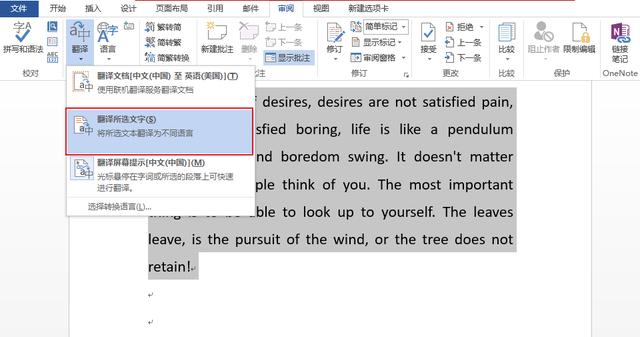
02
这时候我们可以选择翻译的语言,在右边的属性框可以看到翻译的结果,你可以直接替换【插入】也可以【复制】到你的文档里面哦!

翻译示意图如下:

好啦~以上就是关于手机和电脑的翻译神操作了,你都get了吗?希望可以对你有所帮助,感兴趣的话可以自己试试看~

免责声明:本文仅代表文章作者的个人观点,与本站无关。其原创性、真实性以及文中陈述文字和内容未经本站证实,对本文以及其中全部或者部分内容文字的真实性、完整性和原创性本站不作任何保证或承诺,请读者仅作参考,并自行核实相关内容。文章投诉邮箱:anhduc.ph@yahoo.com






